配置自动修复选项
要编辑常规部署选项:
1.启动 GFI LanGuard。
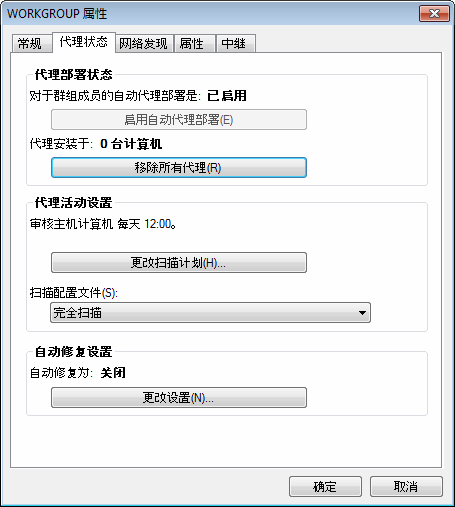
计算机属性
3.选择代理状态选项卡,然后在自动修复自动下载和部署缺失补丁的 GFI LanGuard 技术。 如果应用程序列在 GFI LanGuard 的黑名单中,自动修复将在计划操作期间从目标计算机中卸载该应用程序。设置中单击更改设置...。
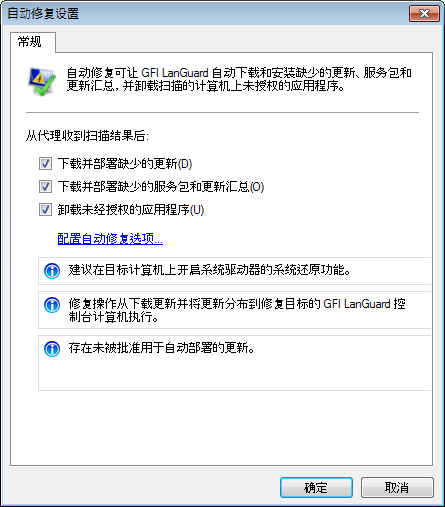
常规自动修复设置
4.在接收来自代理的扫描结果后选择要执行的操作。 单击配置自动修复选项...
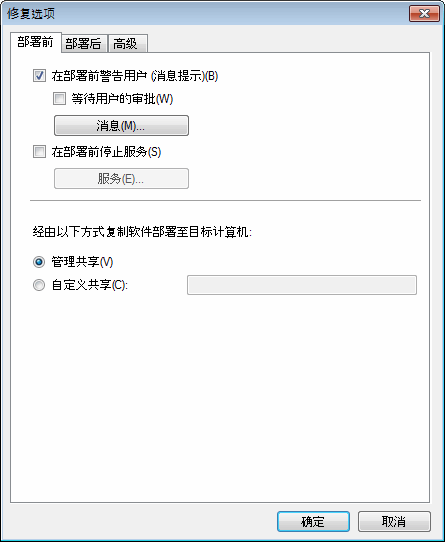
部署选项前
5.配置下述部署前选项:
| 选项 | 描述 |
|---|---|
| 唤醒离线的计算机 | 如果计算机已关闭,则启动计算机。 有关更多信息,请参阅 在扫描目标上配置远程唤醒技术。 |
| 在部署前警告用户(显示消息) | 部署软件前,在目标计算机上显示消息警告用户。 |
| 等待用户审批 | 在部署软件前等待用户审批。 |
| 消息 | 单击邮件选择终端用户的计算机语言并定义警告消息。 有关更多信息,请参阅 配置自动修复消息。 |
| 管理共享 | 在默认网络共享上制作一份软件副本。 |
| 自定义共享 | 在自定义共享上制作一份软件副本。 在文本框中键入文件夹的名称。 |
| 记住设置 | 保存您的配置设置,并在下一个修复作业中使用它们。 |
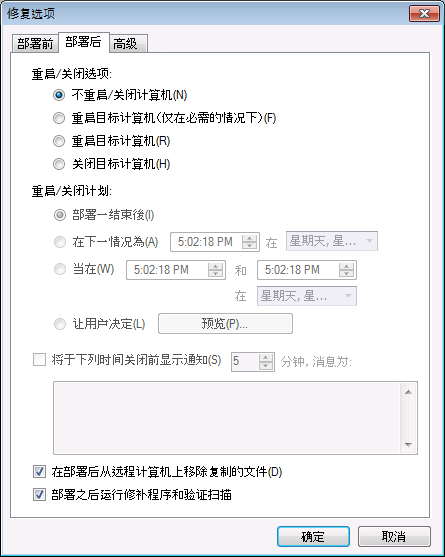
部署选项后
6.单击部署后选项卡。 配置下述部署后选项:
| 选项 | 描述 |
|---|---|
| 请勿重启/关闭计算机 | 即使补丁需要重新启动才能完成安装,也要在修复漏洞后保持扫描目标开启。 |
| 仅在需要时重启目标计算机 | 只有在至少有一个补丁需要重新启动时,GFI LanGuard 才会重新启动目标计算机。 如果没有补丁需要重新启动,则不会执行重新启动。 |
| 重启目标计算机 | 务必在修复漏洞后重启计算机。 |
| 关闭目标计算机 | 在部署软件后,目标计算机将关闭。 |
| 在部署后立即 | 在修复漏洞后立即重启/关闭计算机。 |
| 下次此后 | 指定计算机重启/关闭的时间。 |
| 如果介于 | 该选项用于指定时间和日期值。 如果修复工作在指定时间(开始时间和结束时间)之间,计算机就立即重启/关闭。 否则,推迟重启/关闭操作直到下次进入指定时间间隔内。 |
| 由用户决定 | 单击预览查看用户手册中的对话框截图。 在修复漏洞后,该对话框在终端用户的计算机上打开。 有关更多信息,请参阅 配置终端用户重启和关闭选项。 |
| 在关闭前显示通知的时间 | 在重启/关闭前,在终端用户的计算机上显示自定义消息达指定的分钟数。 |
| 在部署后删除从远程计算机复制的文件。 |
下载的补丁/服务包在部署后删除。 |
| 部署之后运行修补程序验证扫描 |
部署进程完成时,验证部署的修补程序、扫描目标。 NOTE
|
| 记住设置 | 保存您的配置设置,并在下一个修复作业中使用它们。 |
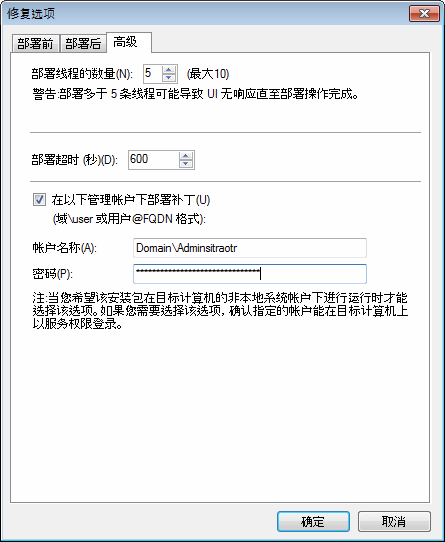
高级部署选项
7.(可选)选择高级选项卡。 配置下述选项:
| 选项 | 描述 |
|---|---|
| 部署线程的数量 |
指定在部署软件更新时允许启动的最大处理线程数。 线程数决定了代理可以同时处理的部署操作数。 |
| 部署超时(秒) |
指定代理尝试部署更新的时间(秒)。 如果超过指定的时间,代理停止未响应的部署并启动新部署线程。 该功能用于停止处理进程,以使在更新超出正常部署时间时,修复操作可以继续而不影响其余操作。 |
| 在自定义管理帐户中部署补丁 | 选择该选项使用自定义管理帐户在目标计算机上记录和部署补丁。 所选帐户必须在目标计算机上具有登录服务权限。 有关如何配置具有登录服务权限的帐户的更多信息,请参阅http://go.gfi.com/?pageid=LAN_LogonService。
|
8.单击确定应用更改。